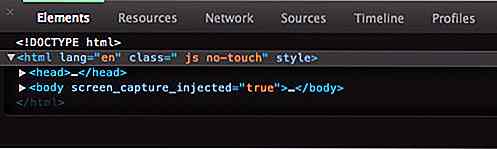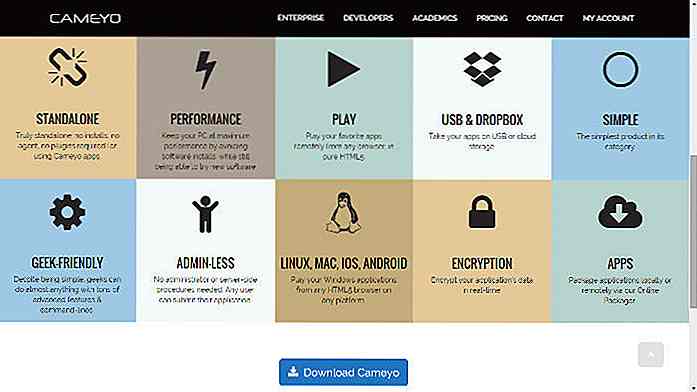nl.hideout-lastation.com
nl.hideout-lastation.com
Hoe menubalk op secundaire schermen verbergen In Mavericks [Quicktip]
Het hebben van meerdere schermen is zeker heel handig voor creatievelingen en mensen die graag multitasken. Mac OS X Mavericks veranderde de manier waarop Mac OS X meerdere schermen behandelde, maar dit kwam met de toevoeging van een menubalk op secundaire schermen . Deze extra menubalk heeft een bepaald doel, maar, zoals vaak het geval is met nieuwe softwarefuncties, is niet iedereen dol op deze extra menubalk .
Als u een van die gebruikers bent die de extra menubalk op uw secundaire display vervelend vindt, of er vanaf wilt, omdat u er helemaal geen gebruik van hebt, rust dan gerust. Mavericks laat je inderdaad deze extra menubalk deactiveren, en hier is hoe je het doet.
Verberg de menubalk op secundaire schermen
Normaal gezien is dit hoe een secundair display eruit ziet op Mavericks. Let op de lichtjes vervaagde menubalk:
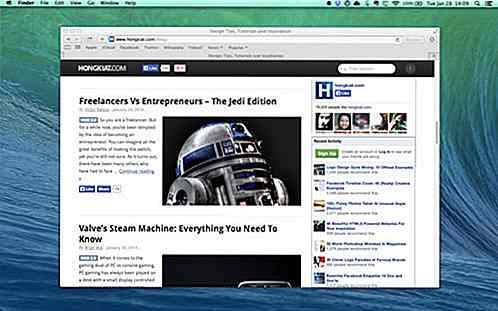
Om van de menubalk van het secundaire display af te komen, moet je naar de Mission Control- voorkeuren gaan. U kunt dit doen door naar Systeemvoorkeuren te gaan of eenvoudigweg te zoeken naar Mission Control in Spotlight .
Nadat u de voorkeuren van Mission Control geopend hebt, maakt u de optie los waarin wordt aangegeven dat schermen afzonderlijke spaties hebben .
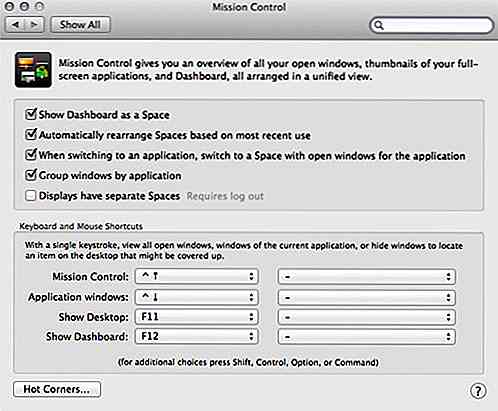
Om de wijzigingen door te voeren, moet u uitloggen en vervolgens weer inloggen . Zodra u dat doet, zou u niet langer een menubalk op uw secundaire beeldschermen moeten hebben.
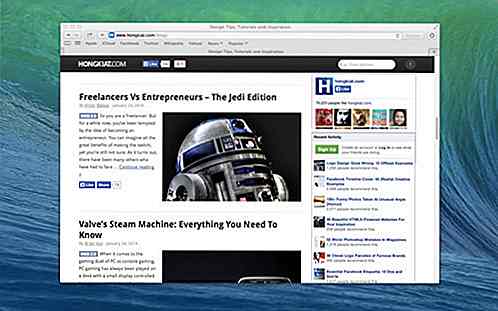
Beperking
Eén ding om op te letten is echter dat het uitschakelen van de instelling 'Displays heeft aparte Spaces' ook de nieuwe functies voor beheerfuncties voor meerdere beeldschermen van OS X Mavericks uitschakelt, zodat deze meerdere schermen aanpakt zoals eerdere versies van OS X.
Dus, als je het leuk vindt dat Mavericks met meerdere beeldschermen omgaat, wil je misschien de instelling ingeschakeld houden en leven met de extra menubalk.
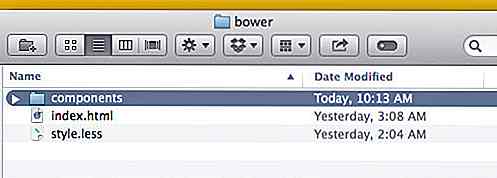
Hoe projecten te configureren en te versterken met behulp van Bower
In deel 1 van onze Bower-serie hebben we u de essentiële functies van Bower getoond, waaronder het installeren, bijwerken en verwijderen van website-bibliotheken. Afgezien van deze biedt Bower ook enkele flexibiliteit. Hier zullen we u laten zien hoe u Bower kunt configureren en uw projecten ermee kunt versterken .
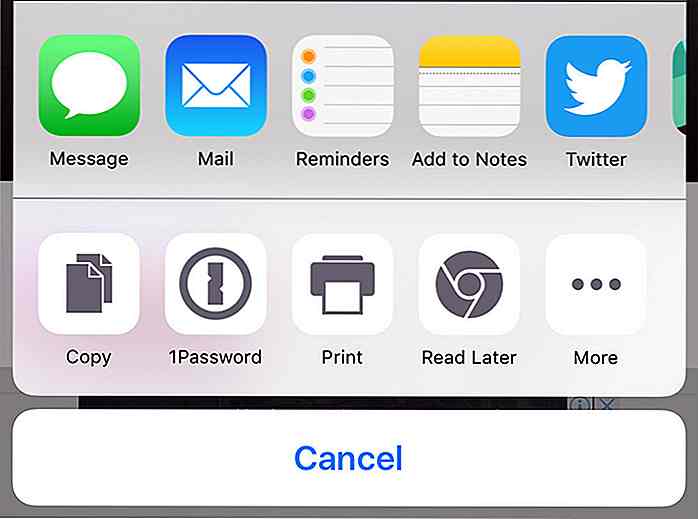
Chrome voor iOS komt nu met Lees Later Optie
Chrome voor iOS-gebruikers die artikelen later willen bewaren voor later, krijgen uiteindelijk hun wens omdat de Chrome 57-update de "Leeslijst" -functie voor de browser van Google met zich meebrengt .Functioneel identiek aan degene die te vinden is in Safari, laat de Leeslijst-functie voor Chrome voor iOS gebruikers artikelen bewaren die op een later tijdstip kunnen worden gelezen